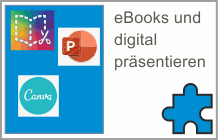eBooks und digital Präsentieren
Hier bei der Lehrerfortbildung Ba.-Wü. finden Sie einen Leitfaden für die Erstellung von eBooks.
https://lehrerfortbildung-bw.de/st_digital/medienwerkstatt/office/text/ebook/erstellung/
Worum es HIER geht, ist eher das digitale Präsentieren in Form eines eBooks, aber mit Multimedia-Elementen. In einem „normalen“ eBook gibt es nur s/w-Text und keine Bilder!
Also: Wie können wir orientiert an einem Buch, wertig, ästhetisch ansprechend online und evtl auch online digital Inhalte präsentieren?
Programme, Apps
Lokal auf einem Computer
Powerpoint von Microsoft – Eine Präsentation, die mit kreativer Kraft auch wie ein Buch aussehen kann. Es ist Teil der OfficeSuite; manche Schulen haben das. Powerpoint ist quasi der Büro-Standard für Präsentationen. Damit ist alles möglich von der „überladenen“ wenig inspirierenden Text-Folien-Sammlung bishin zur „Bilder-Show“ mit anregenden Effekten, Quiz usw.. Es kommt drauf an, was man draus macht …
An heimischen PC ist Powerpoint teilweise vorhanden, bringt ein Schü eine ppt mit in die Schule, muss man schauen, dass am Schul-PC auch Powerpoint vorhanden ist.
ONLINE: Powerpoint kann man online praktisch nicht präsentieren ohne es zum Download zur Verfügung zu stellen.
LibreOfficeImpress – Eine kostenlose Programmsammlung auf hohem Niveau. Aber Powerpoint-Dateien sind immer wieder problematisch damit zu öffnen.
Präsentationsprogramme der digitalen Tafeln (SMART Notebook, Active Inspire u. a.) sind zunächst lokale Programme auf den Schulcomputern. SuS können damit nicht von zu Hause aus arbeiten. Für die beiden genannten Marken gibt es die Möglichkeit, die Software auch auf den heimischen PC zu installieren. Allerdings sind diese sehr anspruchsvoll für die Geräte. Daher bieten beide Marken Online-Möglichketien an, Cloudlösungen, die vom Datenschutz her aber problematisch sind. (Stand 2021)
Online
Bookcreator – In der Grundversion kostenlos. Läuft auf dem Ipad als App einzeln. Ein L. kann einen kostenpflichtigen account eröffnen und Schü verwalten. Bookcreator läuft in Safari, Chrome und Mircrosoft-Edge-Browsern – nicht im Firefox. Sehr schön, anregend, weitgehend selbsterklärend. Wie ein Buch … 😉
Mehrere Schü können gemeinsam an einem Buch arbeiten. Bücher können mit einem Link versehen und online verfügbar gemacht werden. Siehe auch Datenschutz unten!
Canva – Ein vielfältiges kostenloses Programm in der Grundversion (kostenlos im Edu-Angebot für L und Schulen). Damit kann man sowohl mit vielen Vorlagen Logos, Poster und Flyer erstellen, als auch eBooks. Diese eBooks werden dann per Link einfach erreichbar im Internet. Die Lehrkraft kann auch so attrraktiv Inhalte zur Verfügung stellen für die SuS. In Bezug auf den Datenschutz gilt etwa das Gleiche wie für Bookcreator!
Prezi – Ein „cooles“ Tool, das einige Einarbeitungszeit braucht. Man „fliegt“ durch die Präsentation. Es ist nicht mehr kostenlos. Ein Beispiel für viele andere Online-Tools, die auch Präsentations-Möglichkeiten bieten (Mindmap-Programme z. B.). Allerdings muss man sich in der Regel dann registrieren, die SuS brauchen einen Zugang, der Datenschutz ist problematisch.
Datenschutz-Hinweise [update 15.9.2021]
Bookcreator – Aus den AGB 2.4.2. Sie brauchen für die Nutzung von Bookcreator, wenn die Schüler selbst damit arbeiten sollen, “ …Zustimmung der Eltern oder Erziehungsberechtigten dieser Schüler …“.
6.2.4. Es kann zur „… Übermittlung von Benutzerinhalten an E-Book-Verlage und andere Drittanbieter …“ durch Bookcreator kommen.
Das, was Bookcreator hier – recht vorbildlich wie ich finde – offen verständlich schreibt, gilt wohl für die meisten ähnlichen Angebote:
– Immer, wenn es darum geht, dass unsere SuS nach unserer Anweisung solche nicht-deutschen Dienste nutzen, brauchen wir eine Einwilligung der Eltern. Das bekommen wir hin, wenn wir die Daten anonymisieren.
– Solche Dienste lassen sich immer eine Hintertür offen, Daten und Bilder, die wir hochladen, weiterzugeben.
– Wir geben keine sensiblen Daten ein (keine Fotos von SuS, keine Namen, Adressen, Mail-Adressen …)
– Wir achten die Bildrechte und Urheberrechte (OER, freie Bilder, Publicdomain …)
TIPP: Öffnen Sie die AGB eines Online-Angebotes im Chrome-Browser und lassen Sie sich das übersetzen: Rechtsklick in die Seite 😉
Daten anonymisieren?
Schülerliste nehmen und durchnummerieren (01 bis 28).
Accounts anlegen „01 bis 28“ oder „Einhorn01 bis „Einhorn28“.
Am Ende des Schuljahres oder des Projekts das Bookcreator-Book als PDF -Speichern (geht im Menü, ausdrucken) und den account zurücksetzen.
Buch löschen.
Der account „Einhorn01“ ist frei für den nächsten Schü.
Freie Bilder finden (lizenzfrei) [Update Feb 2022]
In Bookcreator direkt kann man eine Bildersuche nutzen. Diese bietet einem NUR freie Bilder von Pixabay an! Das sollte man auch wissen und den SuS sagen. Ganz klar gezeigt wird das nicht. Außerdem sollte man dann das gefundene Bild auch auf der Book-Seite entsprechend beschriften („Quelle: pixabay.com“)
![]() www.pexels.com – Mittlerweile ist pexels besser als pixabay.com. Bei pexels kann man einfach per Rechtsklick ein Bild kopieren und in Powerpoint/SMART Notebook o. ä. per Rechtsklick wieder einfügen.
www.pexels.com – Mittlerweile ist pexels besser als pixabay.com. Bei pexels kann man einfach per Rechtsklick ein Bild kopieren und in Powerpoint/SMART Notebook o. ä. per Rechtsklick wieder einfügen.
Bei Pixabay ist neuerdings meist ein Download notwendig um eine jpg-Bilddatei zu erhalten.
.![]() www.publicdomainvectors.org – Hier findet man viele cliparts, die „public domain“ , also frei sind (immer Quelle angeben).
www.publicdomainvectors.org – Hier findet man viele cliparts, die „public domain“ , also frei sind (immer Quelle angeben).
![]() Grundschulkinder „schicken“ sie hierhin: https://www.mmgkinderseite.de/malenundgestalten Dort finden sie immer Pixabay und Pexels, sowie publicdomainvectors.org mit kurzen Hinweisen und eine Anleitung, wie man bei Google (sehr beliebt für die Bildersuche) auch freie Bilder finden kann.
Grundschulkinder „schicken“ sie hierhin: https://www.mmgkinderseite.de/malenundgestalten Dort finden sie immer Pixabay und Pexels, sowie publicdomainvectors.org mit kurzen Hinweisen und eine Anleitung, wie man bei Google (sehr beliebt für die Bildersuche) auch freie Bilder finden kann.
TIPP: Benennen Sie die Dateien beim Download so: „baum-pexels.jpg“ – So wissen Sie immer, woher diese Bilddatei kommt! (baum-pixabay.jpg …)
Bildquellennachweis
Auch wenn man bei Pixabay oder Pexels KEINEN Bildquellennachweis machen müsste – Sie sollten ihn machen, bzw. die SuS auffordern einen zu machen. Nach einiger Zeit weiß man nicht mehr, woher die Bilder stammen. So kann man es immer nachvollziehen (selbst gezeichnet/fotografiert, pixabay, pexels …)
T u t o r i a l s
… mal für Lehrkräfte – mal für Schüler/-innen ….
…
Dieses Tutorial nutze ich in meiner 5. Klasse.
Vom Gymnasiallehrer Hauke Pölert, Gießen
Der bayrische Realschullehrer Sebastian Schmidt erklärt Bookcrator für Schüler/-innen für das IPad – Achtung, vielleicht eine andere Vorgehensweise, als Sie es machen werden!